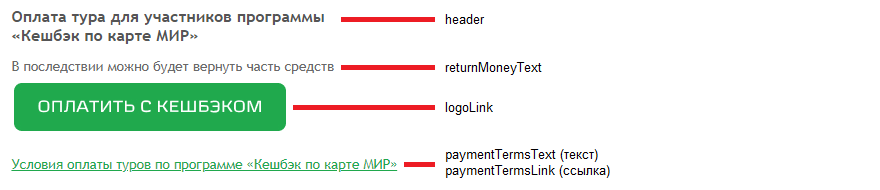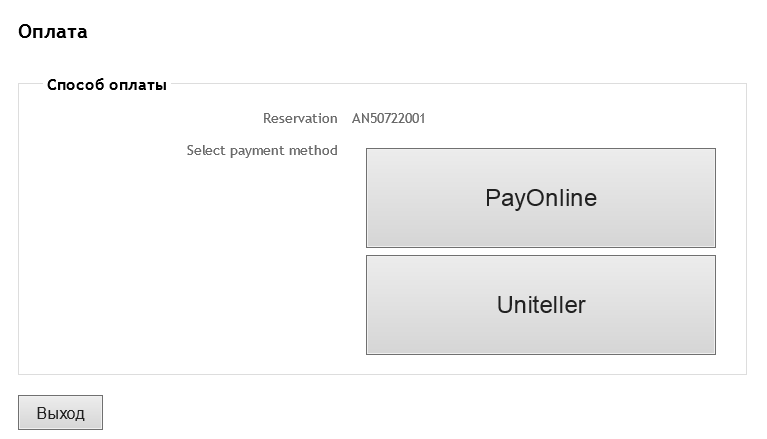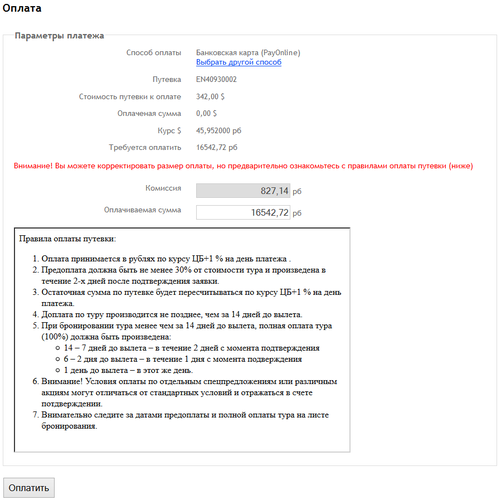Платежные web-сервисы:EntryPoint
Введение
Перед началом работы с платежными системами необходимо удостовериться в соответствии оборудования и программного обеспечения системно-аппаратным требованиям. Если версия операционной системы не соответствует рекомендуемой, то работа с платежными сервисами не гарантирована в связи с ограничениями протоколов безопасности операционной системы.
Модуль EntryPoint предоставляет возможность покупателю/агентству выбрать способ оплаты путевок. Оплата путевок может осуществляться в экранах «Список заявок» (OrderList.aspx) и «Путевка» (OrderInfo.aspx).
В данный момент доступны следующие способы оплаты:
Установка
Для установки дополнительного модуля EntryPoint нужно создать директорию EntryPoint в каталоге C:/inetpub/wwwroot (корневом каталоге IIS) и выложить туда распакованные файлы из архива
mw-paymentSystem-entryPoin-15.8.0.xxxxxx.zip.
В управлении IIS необходимо создать виртуальный каталог для папки EntryPoint.
Создание виртуального каталога
По умолчанию корневым каталогом IIS является C:/Inetpub/wwwroot. Для создания виртуального каталога для приложения находящегося в этом каталоге нужно выполнить следующие действия:
1 Зайти в Пуск (Start) → Настройки (Settings) → Панель управления (Control Panel) → Администрирование (Administrative Tools)

2 Диспетчер служб IIS

3 В открывшемся дереве каталогов выбрать Web Sites – Default Web Site. В открывшемся списке найти папку, для которой нужно создать виртуальный каталог, кликнуть по ней правой кнопкой мыши и выбрать Преобразовать в приложение

4 В открывшемся окне нужно нажать кнопку ОК

Подключение к базе данных ПК «Мастер-Тур»
В файле web.config, расположенном в папке EntryPoint пропишите необходимые параметры подключения (красным цветом выделены значения, которые необходимо ввести).
Строка подключения к базе данных ПК «Мастер-Тур»:
<add key = "connectionString" value = "Data Source=ip-адрес сервера базы данных ПК «Мастер-Тур»;Initial Catalog=название базы данных ПК «Мастер-Тур»;User ID=логин пользователя ПК «Мастер-Тур»;Password=пароль пользователя ПК «Мастер-Тур»"/>
Настройки в файле web.config ПК «Мастер-Web»
Для включения возможности работы EntryPoint необходимо настроить файл конфигурации ПК «Мастер-Web». Настройки задаются в секции <appSettings> файла web.config основного приложения ПК «Мастер-Web».
| № | Описание | Значение | Настройка |
|---|---|---|---|
| 1 | Включение дополнительного модуля EntryPoint.
Обязательная настройка. |
- true - модуль EntryPoint включен
- false или отсутствие настройки - модуль EntryPoint выключен |
<add key="usePaymentEntryPoint" value="true"/>
|
| 2 | Включение дополнительного модуля EntryPoint.
Обязательная настройка. |
- Путь к приложению «EntryPoint». | <add key="paymentsLink" value="http://somesite/EntryPoint" />
|
| 3 | Настройка, определяющая статусы путевок, при которых доступна возможность оплаты через систему электронных платежей.
Обязательная настройка. |
- ключи статусов из таблицы [Order_Status], при которых доступна оплата через систему электронных платежей.
|
<add key="paymentsStatuses" value="7,37" />
|
| 4 | Настройка, позволяющая выводить предупреждающее сообщение о снятии комиссии при оплате. | – true — сообщение отображается;
– false или отсутствие настройки — сообщение не отображается. |
<add key="askUserBeforePayment" value="true" />
|
| 5 | Настройка, определяющая дату, на которую будет подбираться курс валют для пересчета суммы к оплате. |
|
<add key="courseExchangeDate" value="OrderDate" />
|
| 6 | Настройка, определяющая партнеров в базе ПК «Мастер-Тур», которым разрешено осуществлять оплату путёвок онлайн. |
|
<add key="allowedPaymentPartnerKeys" value="10764"/>
|
| 7 | Включение режима записи нового платежа в систему «Мастер-Финанс». При этом в ПК «Мастер-Тур» платежи не сохраняются. |
|
<add key="AddPaymentsToMasterFinance" value="true" />
|
| 8 | Настройка, позволяющая производить оплату в новой вкладке браузера. |
|
<add key="OpenPaymentInNewWindow" value="true" />
|
Формат настроек в файле web.config модуля EntryPoint
Настройки секции <appSettings> файла web.config модуля EntryPoint.
| № | Описание | Значение | Настройка |
|---|---|---|---|
| 1 | Строка подключения к базе данных ПК «Мастер-Тур» |
<add key="connectionString" value="Data Source=SERVER;Initial Catalog=DATABASE;User Id=AllServices;Password=1"/>
| |
| 2 | Строка подключения к сервису MTS | <add key="acceptableServices" value="MTS"/>
| |
| 3 | Настройка интервала опроса платежной системы для проверки статуса незавершенных платежей. |
Интервал опроса платежной системы в минутах для проверки статуса незавершенных платежей. При отсутствии настройки или указании значения меньше 3 опрос осуществляется раз в 3 минуты. Опрос осуществляется через указанное количество минут до времени указанного в настройке "TimeInMinuteForCheckStatePayments" |
<add key ="TimeoutInMinuteForPollPaymentSystem" value="3"/>
|
| 4 | Настройка задержки проверки статуса платежа на платежной системе. |
Отсрочка проверки статуса платежа с момента перехода на платежный шлюз, если платеж сразу не прошел в системе банка. Если по истечении этого времени статус платежа на стороне банка не станет оплаченным, то платеж в ПК "Мастер-Тур" не отобразится. При отсутствии настройки или указании значения меньше 10 отсрочка составляет 10 минут. |
<add key ="TimeInMinuteForCheckStatePayments" value="10"/>
|
Секция описания способов оплаты в платежных системах:
<paymentMethods>
<add code="1" name="Tinkoff" logoLink="~/Content/logos/logoTinkoff.png" maximumAmount="1000000" skipDescriptionPage="false" paymentSystem="Tinkoff" link="https://securepay.tinkoff.ru/v2/Init/" />
</paymentMethods>
- code="1" - идентификатор платежного метода, должен быть уникальным. Используется в других секциях, для ссылки на данный метод оплаты;
- name="Tinkoff" - название платежной системы (если не задана ссылка на логотип, то отображается кнопка с наименованием данного поля);
- paymentSystem="Tinkoff" - название платежной системы. Одно из предопределенных значений:
- LogoLink - расположение логотипа способа оплаты;
- maximumAmount - максимальный размер платежа;
- skipDescriptionPage - отображать экран редактирования оплаты или сразу выполнять платеж с текущими значениями.
Если значение skipDescriptionPage=true, то сразу происходит переход к оплате.
Если значение skipDescriptionPage=false, то происходит переход на страницу редактирования суммы к оплате, а уже из нее переход к оплате на платежный шлюз.
- link - ссылка на платежную систему, по которой доступен данный способ оплаты;
Секция описания доступных способов оплаты, заданных в секции paymentMethods, текущему пользователю:
<paymentAvailabilities> <add code="1" paymentMethodCode="1" countryCode="7" filialCode="1" consumerCode="Person" isAvailable="false" priority="100" paymentConditionCode="2" tourTypes="2"/> </paymentAvailabilities>
- code - идентификатор доступности способа оплаты, должен быть уникальным;
- paymentMethodCode - идентификатор способа оплаты (code) из секции paymentMethod;
- countryCode - ограничение доступности метода оплаты по ключу страны (cn_key из таблицы tbl_country). Может быть пустым - доступен для всех стран;
- filialCode - ограничение доступности метода оплаты по коду партнера-филиала из его карточки. Может быть пустым - доступен для всех филиалов;
- consumerCode - ограничение по типу забронировавшего: турист или агентство. Person - для частных лиц, Agency - для турагентств;
- isAvailable - включено или выключено это ограничение. Значение false равносильно отсутствию строки в секции;
- priority - приоритет при выборе нескольких доступных вариантов оплаты;
- paymentConditionCode - идентификатор (code) из секции paymentConditions;
- tourTypes - ограничение доступности метода оплаты по ключу типа тура (tp_key из таблицы TipTur). Отсутствие параметра или пустой параметр - оплата доступна для всех типов туров.
Настройка индивидуальных подписей и ссылок для кнопки оплаты
Начиная с релиза 15.8 появилась возможность добавить индивидуальную подпись и ссылку к баннеру платежной системы. Необходимо добавить новые параметры в секции paymentMethods соответствующего способа оплаты:
<add code="17" name="Оплатить с кешбек" logoLink="~/Content/themes/base/images/payCashback.jpg"
header="Оплата тура для участников программы «Кешбэк по карте МИР»"
returnMoneyText = "В последствии можно будет вернуть часть средств"
paymentTermsText = "Условия оплаты туров по программе «Кешбэк по карте МИР»"
paymentTermsLink = "https://payment.webpay.by/"
pair = "1"
maximumAmount="1000000"
skipDescriptionPage="true" paymentSystem="Uniteller" link="https://fpay.uniteller.ru/v2/pay"/>
- header - шапка с основным описанием способа оплаты
- returnMoneyText - дополнительное описание способа оплаты
- paymentTermsText - текст гиперссылки
- paymentTermsLink - ссылка на которую происходит переход при нажатии на текст гиперссылки
- pair - параметр позволяющий связать 2 баннера в пару
В случае, если имеется необходимость в отображении нескольких баннеров с подписями, для корректного отображения на странице рекомендуется их связывать в пары.
Для того, чтобы баннеры отображались рядом необходимо одному присвоить параметр pair = "1", другому - pair = "2" и указать коды данных способов оплат в разделе paymentAvailabilities друг за другом.
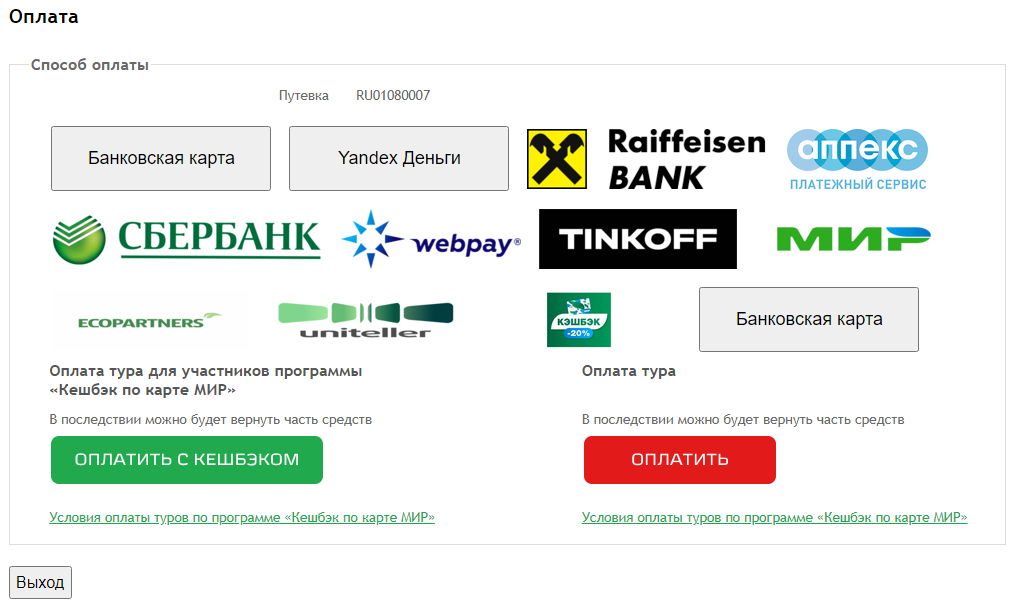
Настройка стилей
В папке приложения EntryPoint есть файл Views\Shared\ _Layout.cshtml. В тегах <div> можно разместить информацию в Нeader и Footer. Если Header и Footer не нужны, можно в этом же файле их убрать, удалив теги <div>.
<div id="header">
Header
</div>
. . .
<div id="footer">
Footer
</div>
Подготовка данных
Оплату можно произвести по путевкам, статус которых указан в настройке paymentsStatuses.
Перед использованием приложения EntryPoint необходимо в таблице tbl_Country в поле CN_RateKey проставить ключи национальных валют для стран, в которых зарегистрированы филиалы продающие путевки.
Работа в системе
Поиск путевки
Список заявок, забронированных в базе данных туроператора, доступен в экране «Список заказов» по адресу: http://ip-адрес сервера Мастер-Веб/MasterWebStandard/OrderList.aspx.
Экран «Список заказов» доступен только для зарегистрированных и авторизованных в системе пользователей.
После ввода имени пользователя и пароля загрузится список заявок, оформленных на покупателя/агентство, указанного в поле «Партнер в БД МТ» при регистрации пользователя в Системе администрирования ПК «Мастер-Web», который сопоставлен имени текущего пользователя.
Для отбора путевок можно использовать фильтры:
- Поиск по номеру заявки;
- Поиск по фамилии туриста;
- Поиск по статусу документов на визу;
- Поиск по стране;
- Поиск по дате заявки;
- Дата тура с... и Дата тура по...;
- Путевки с наличием услуги «Виза»;
- Путевки с задолженностями.
Способ оплаты
Модуль "Выбор платежной системы" доступен только для путевок имеющих статус, ключ которого указан в настройке paymentsStatuses.
Способ оплаты доступен из в экранов «Список заявок» и «Информация о заказе».
Экран Список заказов доступен по адресу: http://ip-адрес сервера Мастер-Веб/MasterWebStandard/OrderList.aspx.
Экран Информация о заказе доступен по адресу: http://ip-адрес сервера Мастер-Веб/MasterWebStandard/OrderInfo.aspx.
Для выбора способа оплаты необходимо нажать ссылку Оплатить для нужной путевки (или кнопку Оплатить on-line в экране Информация о заказе), после чего пользователь попадает в экран, в котором указывается номер заказа и способы оплаты.
Выбрав способ оплаты, открывается экран оплаты, в котором указывается способ оплаты, ссылка на изменение способа (если их несколько), номер путевки, стоимость путевки к оплате, оплаченная сумма, курс валюты, сумма к оплате с учетом комиссии:
Сумму к оплате можно изменить, при этом необходимо учитывать правила оплаты, которые выводятся из файла, путь к которому указан в настройке:
<add key="agreementText" value="templates/AgreementText.htm"/>
При изменении суммы к оплате автоматически высчитывается комиссия.
После нажатия кнопки «Оплатить» определяются параметры для выбранной платежной системы (из соответствующей секции описанной в web.config) и формируется ссылка для передачи параметров платежа платежной системе. Затем осуществляется переход по сформированной ссылке.
Параметры и способ формирования ссылки к платежной системе определены в отдельном классе для каждой платежной системы, при необходимости можно добавить новые платежные системы.
Путевки, оплаченные с использованием модуля Выбор платежной системы, в системе Мастер-Тур как оплаченные не помечаются. Данный функционал находится в разработке.